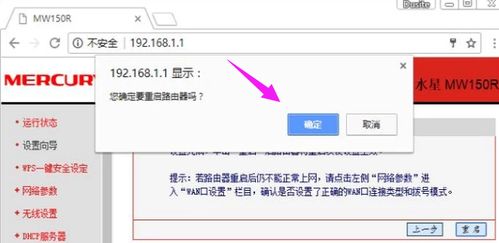水星无线路由器轻松设置指南
水星无线路由器是现代家庭网络中不可或缺的设备,通过正确设置,可以确保家庭网络的稳定性和安全性。下面,将详细介绍水星无线路由器的设置步骤,帮助用户轻松搭建自己的家庭网络。

水星无线路由器设置步骤
一、连接设备
1. 连接路由器

首先将水星无线路由器连接至电源,并确保其正常启动。
2. 连接网线
将家里的Internet网入口网线与路由器的WAN口连接。然后,用另一条网线将电脑与路由器的LAN口连接。
二、访问管理界面
1. 打开浏览器
打开电脑的任意浏览器。
2. 输入管理地址
在浏览器的地址栏中输入水星路由器的管理地址。常见的管理地址包括 `melogin.cn` 或 `192.168.1.1`。如果 `192.168.1.1` 被其他设备占用,可以尝试将路由器的IP地址改为 `192.168.1.2` 以避免冲突。
三、登录路由器
1. 输入用户名和密码
在管理界面的登录对话框中,输入用户名和密码。初始设置的用户名和密码通常为 `admin`。为了安全起见,首次登录后建议立即修改默认的登录密码。
2. 登录确认
输入完毕后,点击“确定”按钮登录路由器管理界面。
四、设置上网方式
1. 自动识别上网方式
登录成功后,路由器将自动识别当前的上网方式。家用宽带用户可以直接选择PPPoE拨号方式。
2. 输入宽带账号和密码
对于PPPoE拨号方式,需要输入宽带账号和宽带密码。这些信息通常在宽带报装单上可以找到。
3. 其他上网方式
如果是光纤动态/固定IP接入或者局域网接入,路由器将自动进入对应的设置界面,用户根据提示进行设置即可。
五、设置无线网络参数
1. 设置无线名称(SSID)
完成上网方式设置后,进入无线参数设置界面。在此处设置无线网络的名称(SSID)。建议设置为字母和数字的组合,因为部分无线客户端可能无法搜索到带有中文字符的无线名称。
2. 设置无线密码
在无线参数设置界面中,设置无线网络的密码。为了增强安全性,建议选择WPA-PSK/WPA2-PSK加密方式,并设置一个复杂的密码。密码长度应为8-63个ASCII字符或8-64个16进制字符。
六、确认网络设置
1. 检查设置
设置完成后,进入路由器管理界面的“常用设置”中的“上网设置”部分。如果在上网设置图标上显示打钩,即表示网络连接成功。
2. 保存设置
确认设置无误后,点击“保存”按钮,使设置生效。
七、重启路由器
1. 重启路由器
完成所有设置后,点击“重启”按钮,使路由器重新启动,确保所有设置生效。
附加设置和高级功能
一、修改管理密码
为了提高路由器的登录安全性,建议修改管理路由器的登录用户名和密码。
1. 进入修改界面
在路由器管理界面的左侧菜单栏上,点击“系统工具”——“修改登陆口令”。
2. 输入新密码
在右侧的界面中,输入老的用户名和密码,以及新设置的登录用户名和密码。点击“保存”按钮,完成密码修改。
二、恢复出厂设置
如果忘记了路由器的登录密码,可以通过恢复出厂设置来重置密码。
1. 找到重置按钮
在路由器的背面找到reset按钮。
2. 长按重置按钮
使用牙签等尖锐物品,长按reset按钮5-8秒,直到路由器的绿灯闪烁。
3. 重新登录
路由器恢复出厂设置后,可以使用默认的用户名和密码(通常为admin)重新登录路由器管理界面,重新设置路由器。
注意事项
1. 避免IP地址冲突
如果家中的网络环境中已经有设备使用了 `192.168.1.1` 作为IP地址,可以将路由器的IP地址改为 `192.168.1.2`,以避免IP地址冲突。
2. 保存设置
在设置过程中,务必记得保存设置,以免丢失配置信息。
3. 更新固件
定期检查并更新路由器的固件,以确保路由器的安全性和稳定性。
4. 网络安全
设置强密码,并定期更换密码,避免无线网络被他人蹭网,确保网络安全。
常见问题及解决方法
1. 无法登录管理界面
如果无法登录路由器的管理界面,请检查是否输入了正确的管理地址、用户名和密码。同时,确保电脑的网线已经正确连接到路由器的LAN口,并且电脑已经获取到了IP地址。
2. 无法上网
如果设置完成后无法上网,请检查是否正确输入了宽带账号和密码。同时,确认路由器是否已经正确连接到了Internet网入口网线。此外,可以尝试重启路由器,或者恢复路由器的出厂设置后重新设置。
3. 无线信号弱
如果无线信号较弱,可以尝试调整路由器的位置,避免将路由器放在墙角或柜子内。同时,可以考虑购买无线信号增强器,以增强无线信号的覆盖范围。
总结
水星无线路由器的设置过程并不复杂,只需要按照上述步骤逐一操作即可。通过设置正确的上网方式、无线网络参数和管理密码,可以确保家庭网络的稳定性和安全性。同时,注意保存设置、更新固件和定期更换密码等维护措施,可以让家庭网络更加安全可靠。希望本篇文章能够帮助您轻松设置水星无线路由器,享受便捷的网络生活。
- 上一篇: 黄钻与豪华黄钻的核心差异解析
- 下一篇: 硬纸板飞机模型DIY步骤图解
-
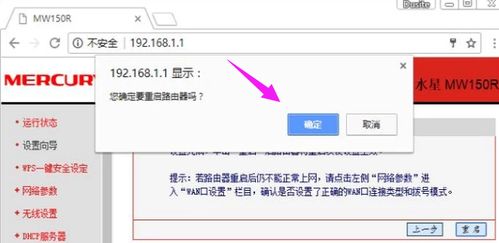 轻松学会:水星路由器设置全攻略资讯攻略11-10
轻松学会:水星路由器设置全攻略资讯攻略11-10 -
 轻松掌握:Mercury无线路由器全面设置指南资讯攻略12-05
轻松掌握:Mercury无线路由器全面设置指南资讯攻略12-05 -
 Fast迅捷无线路由器设置指南资讯攻略11-10
Fast迅捷无线路由器设置指南资讯攻略11-10 -
 【超详细图文指南】轻松设置TP-Link无线路由器资讯攻略11-05
【超详细图文指南】轻松设置TP-Link无线路由器资讯攻略11-05 -
 轻松掌握:TP-Link无线路由器高效设置指南资讯攻略12-12
轻松掌握:TP-Link无线路由器高效设置指南资讯攻略12-12 -
 轻松上手:无线猫路由器一体机全方位设置指南资讯攻略11-13
轻松上手:无线猫路由器一体机全方位设置指南资讯攻略11-13